Dobrodošli v tem obsežnem priročniku, kjer bomo raziskovali 2.5D sledenje prizoru z EPTrack v After Effects. V tem tutorialu se boste naučili, kako slediti zaslonu naprave in predmetom pravilno postaviti v perspektivi, da dosežete navdušujoče holografske učinke. Po kratkem pregledu projekta bomo začeli s sledenjem vsebinam zaslona in na koncu vključili holografske metulje v prizor.
Najpomembnejši vpogledi
- Uporaba 2.5D sledenja za izboljšanje animacij.
- Uporaba EPTrack za natančno postavitev animiranih predmetov.
- Učinkovito prilagajanje in fino nastavitev ključnih sličic za izboljšanje vizualnih učinkov.
Navodila po korakih
Začnite s pregledom izhodnega materiala. V končnem rezultatu bi morali videti posnetek, ki ustreza učinkom, ki jih želimo doseči. Naš fokus je na tem, da uporabimo svetlobne učinke na zaslonu iPoda in ustrezno sledimo tlom.
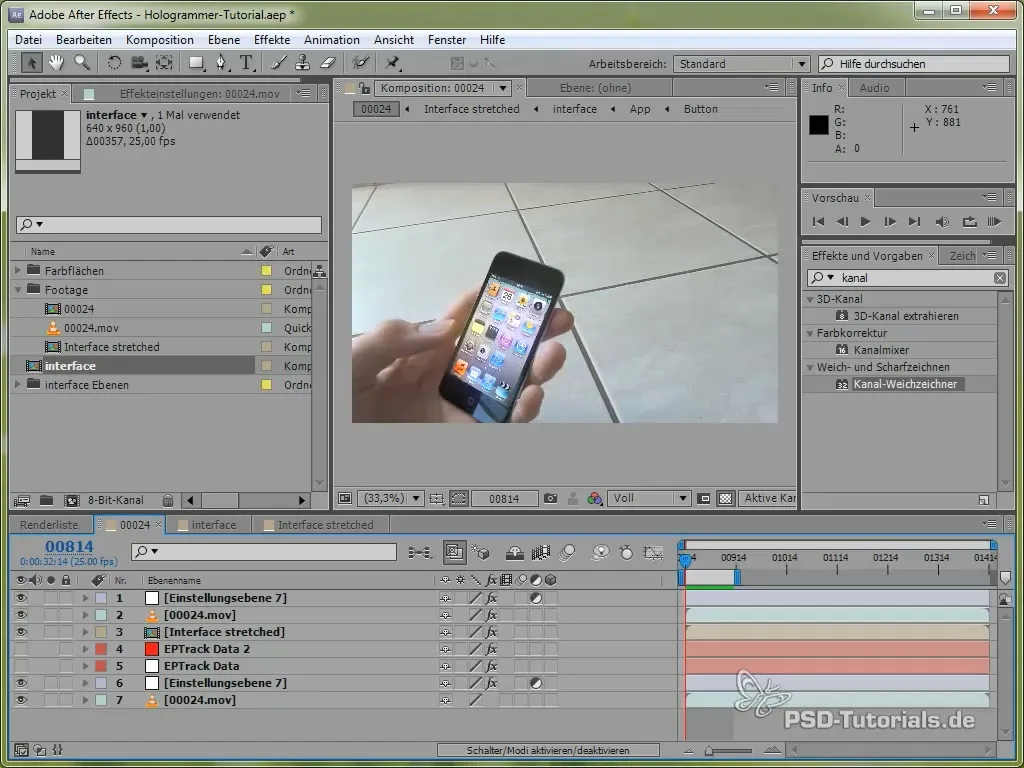
Najprej moramo slediti zaslonu. Osredotočite se na dodajanje svetlobe na iPodu in določite celotno prizorišče v 2.5D. Postopek vključuje ročno sledenje zaslonu. Pomembno je, da zaslon naprave dobi pravilno barvo, da učinek zelenega zaslona ne postane viden.
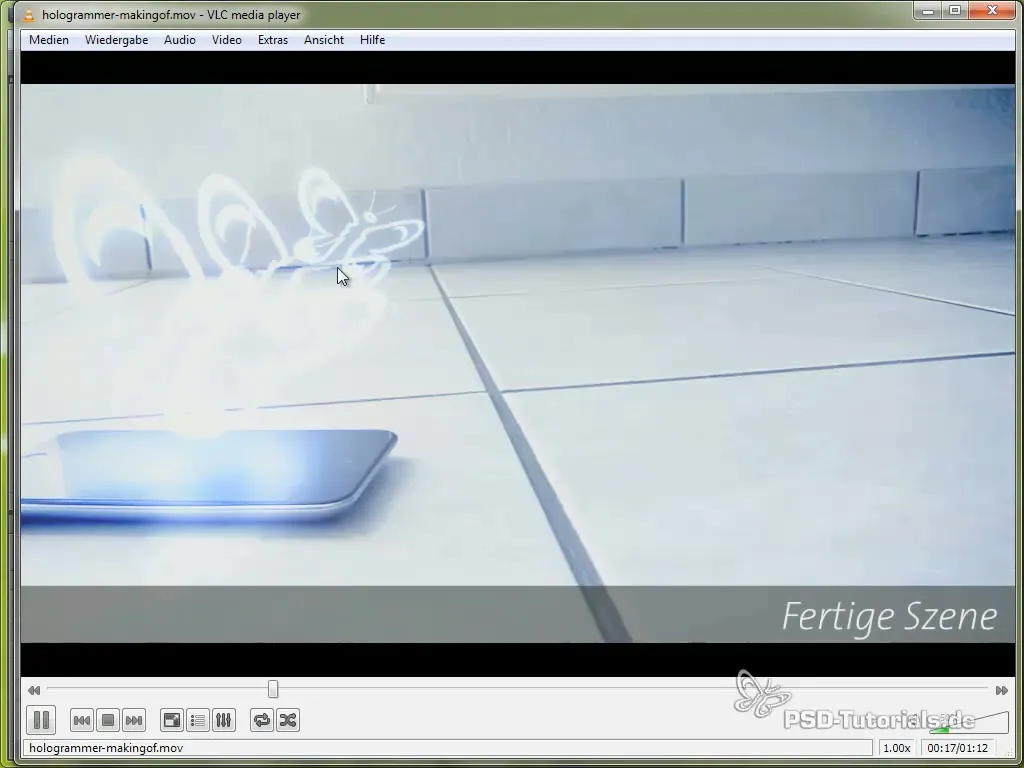
Zdaj, ko smo sledili iPodu, dodajte dodatno plast, da animirate svetlobo, ki izgleda, kot da prihaja z zaslona. Pravilno nastavite točke vstopa in izstopa, da se začne, ko zaslon začne sijati.
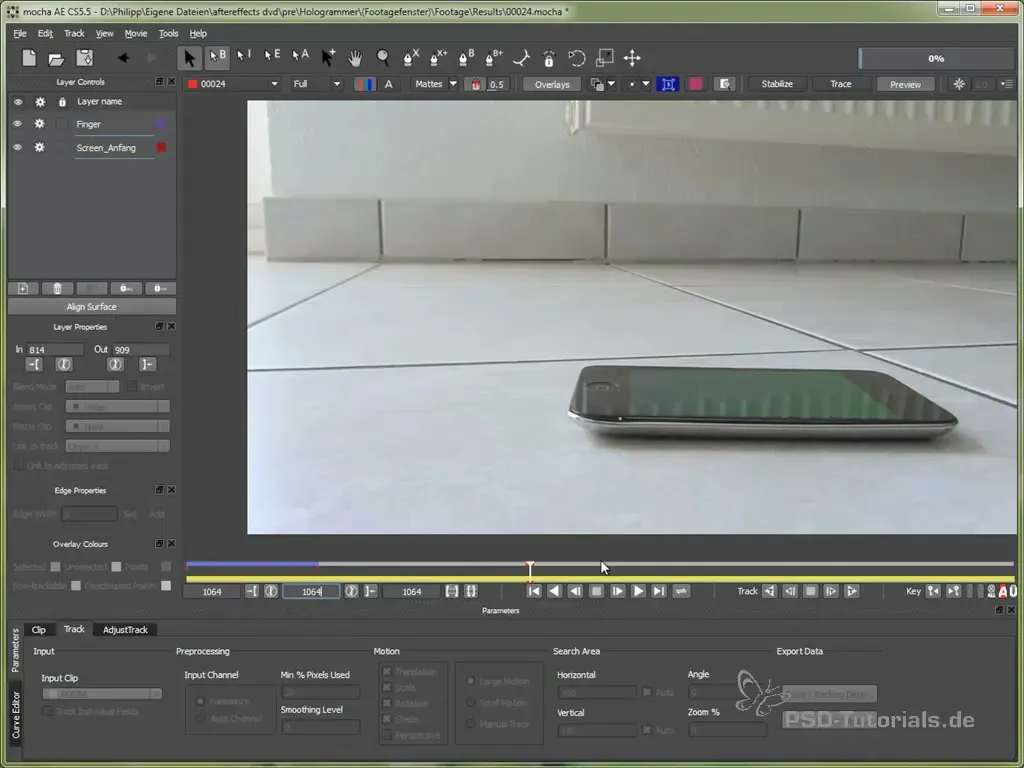
Zdaj ustvarite novo X-Spline, ki jo bomo uporabili za sledenje tlom. S to splajno lahko spremljate ploščice tal, da kasneje pravilno postavite predmete v perspektivo.
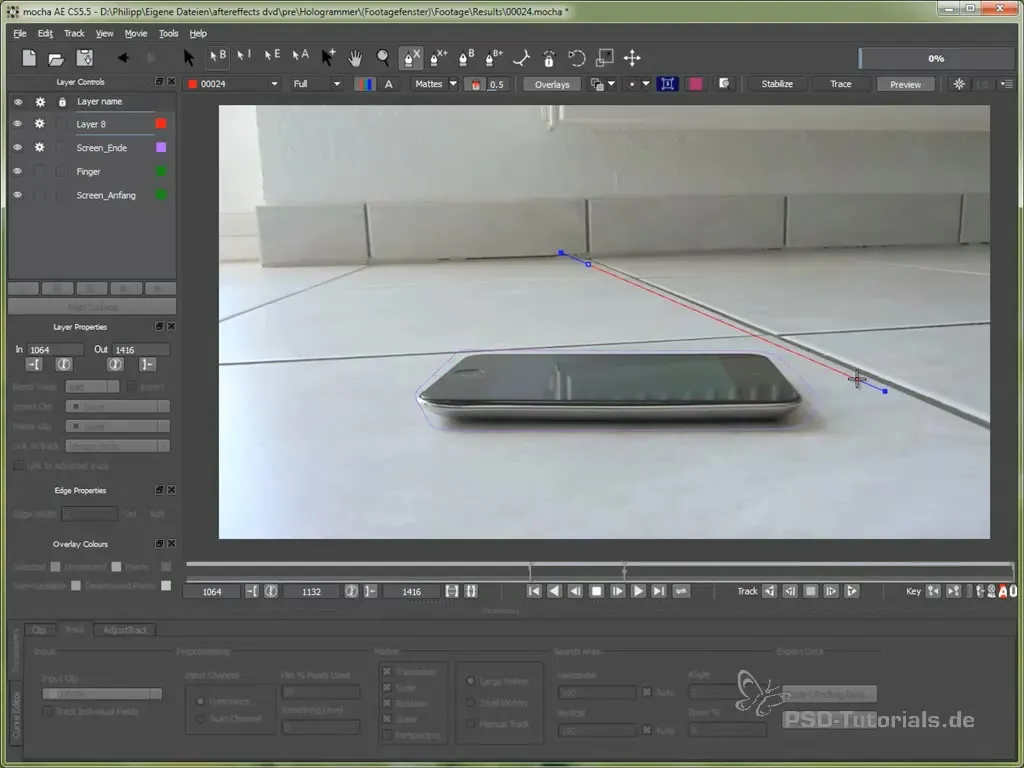
Ko imate podatke o sledenju, jih lahko uvozite v After Effects. Poskrbite, da vstavite podatke o položaju na pravilen okvir, da zagotovite, da so vse animacije sinhronizirane.
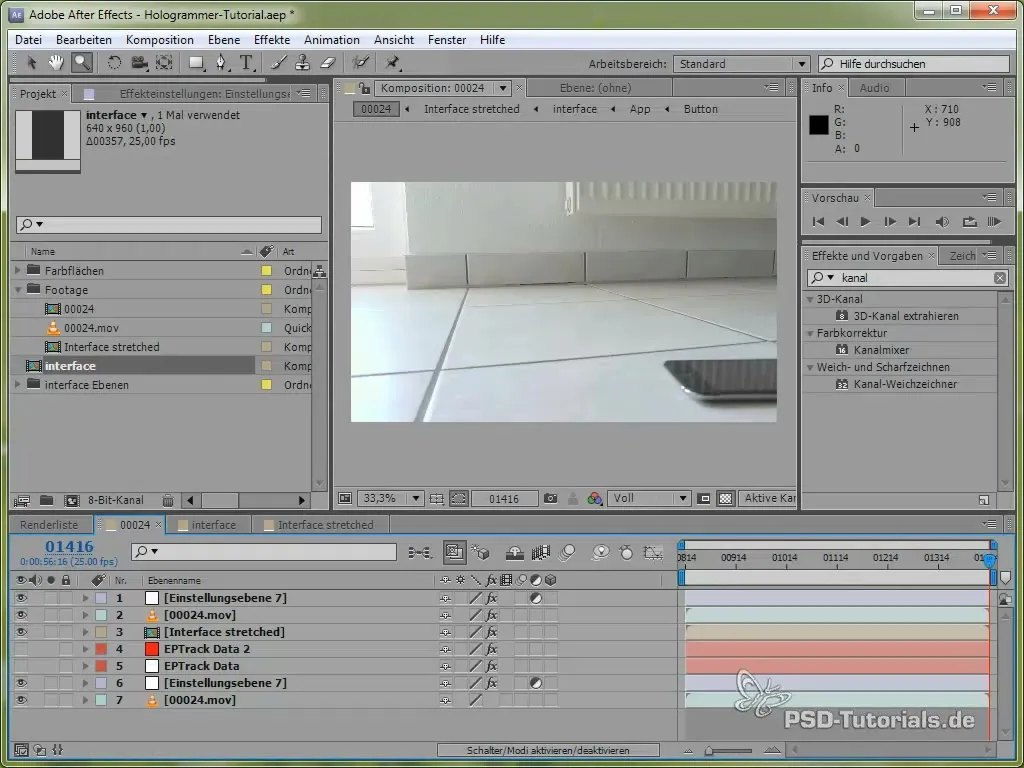
Z vašim nul objektem, ki ste ga ustvarili, lahko zdaj vstavite podatke o položaju. To je pomembno, da točka sledenja natančno sledi iPodu. Preverite, če sledenje ostaja stabilno, medtem ko predvajate RAM predogled.

Zdaj bomo dodali nastavitev, da zaslon zasveti. Uporabite krivulje, da optimizirate videz zaslona, in dodajte masko, ki definira dele zaslona.

Potem ko ste prilagodili sijaj iPoda, je čas, da začnemo s 2.5D sledenjem. Zdaj morate ustvariti novo barvno površino, ki bo predstavljala holograme. V tem koraku je pomembno, da izvozite transformacijske podatke in jih uporabite na barvni površini.
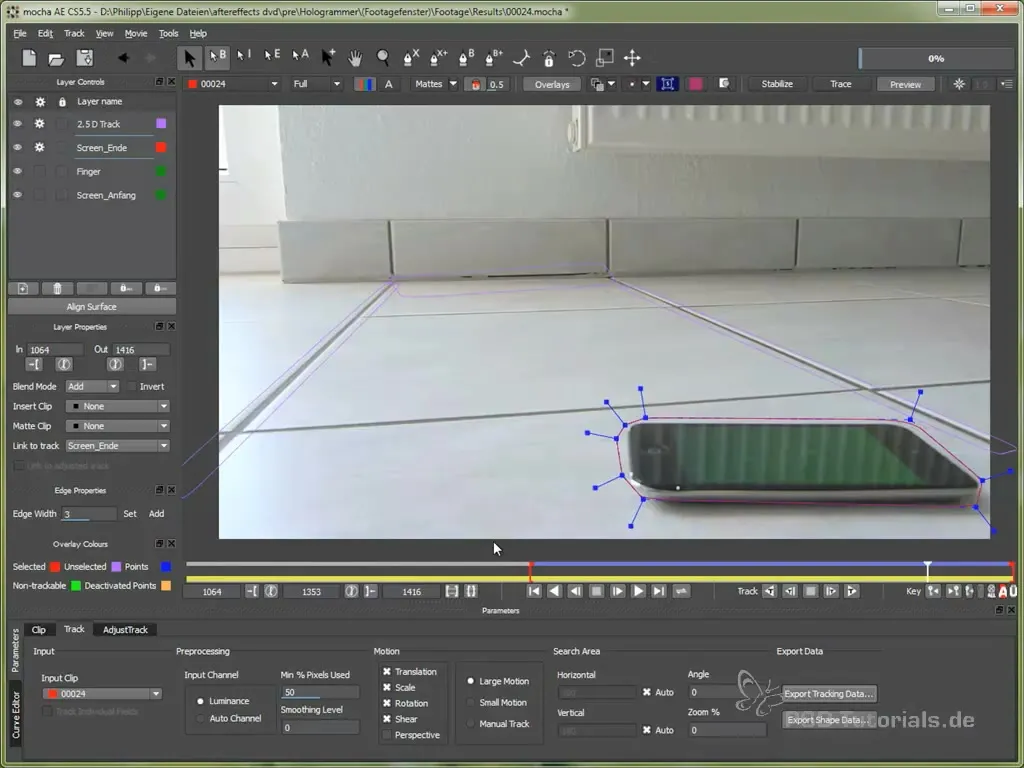
Holograme lahko postavite tako, da izberete anker in jih brezhibno vključite v prizor. Preverite gibanje hologramov, medtem ko prilagajate perspektivo kamere, da zagotovite, da realno lebde nad iPodom.
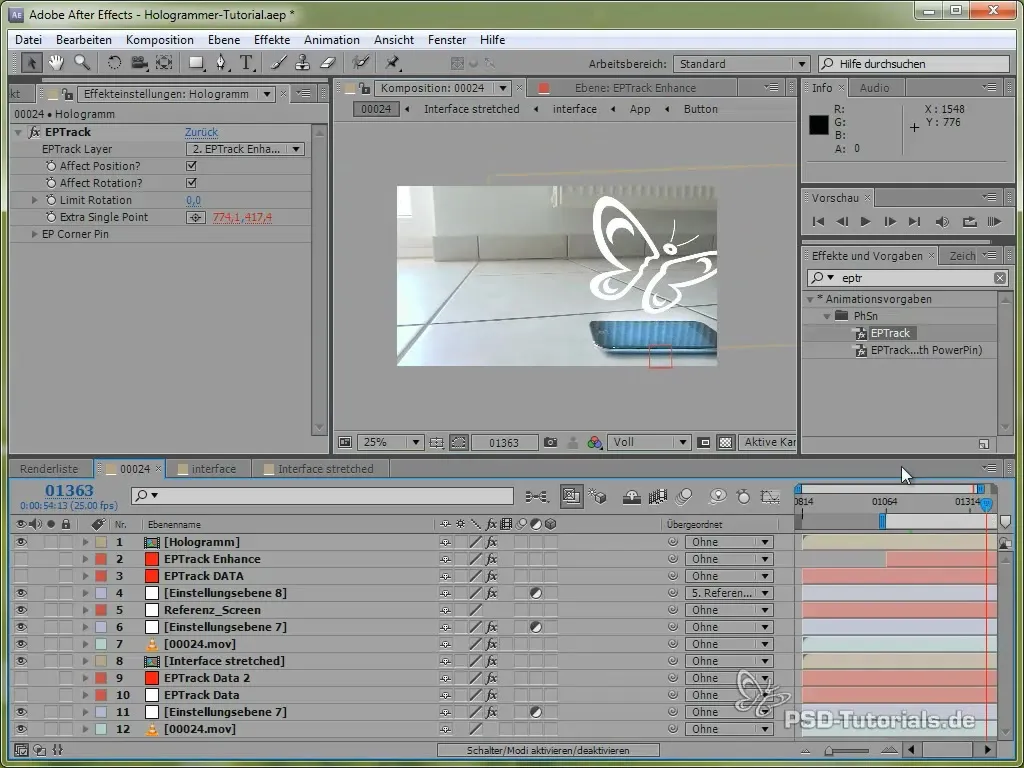
Zdaj lahko duplirate holograme in prilagodite njihove položaje. Poskrbite, da delate na Z-osi (globina), da ustvarite 3D učinek, ki povečuje iluzijo, da hologrami lebde v prostoru.
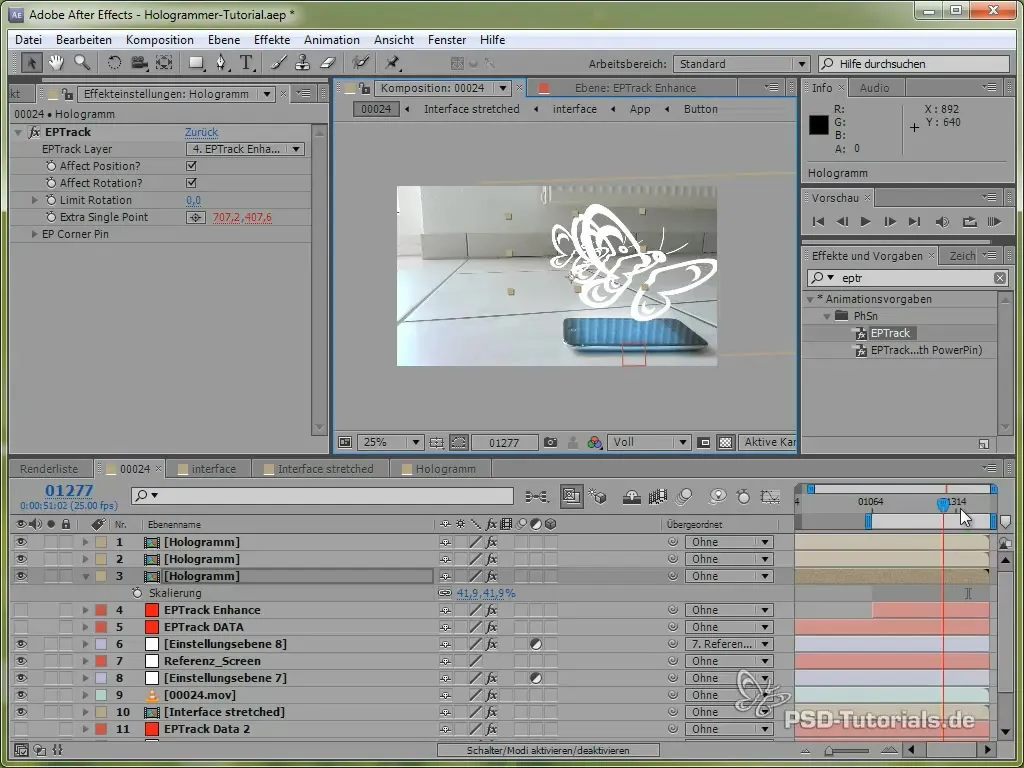
Da bodo hologrami videti še bolj realistično, lahko uporabite učinke, kot je "svetlobna iskrica", ki celotnemu posnetku doda holografski sijaj. Združite ta učinek z učinkom skeniranja črt, da celotnemu videzu dodate več globine.
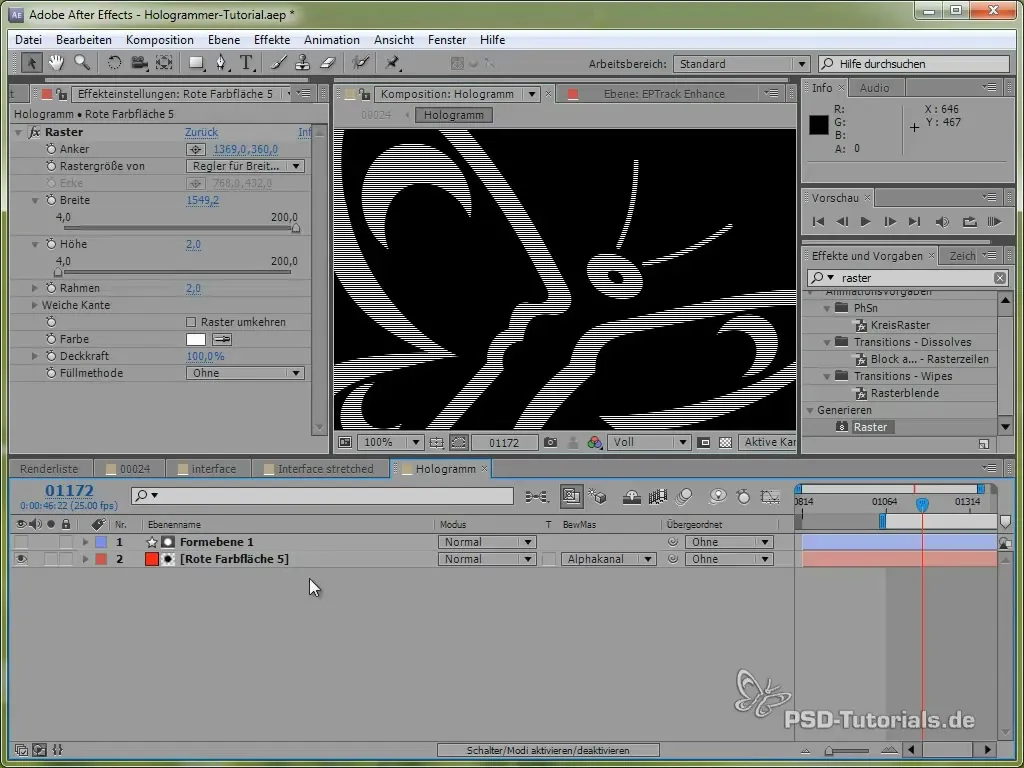
Končni korak je dodajanje nastavitev, ki povečujejo holografski učinek. Uporabite prilagoditve barve, da dodate modri filter, in eksperimentirajte z intenzivnostjo in velikostjo šuma, da izboljšate holografski videz.
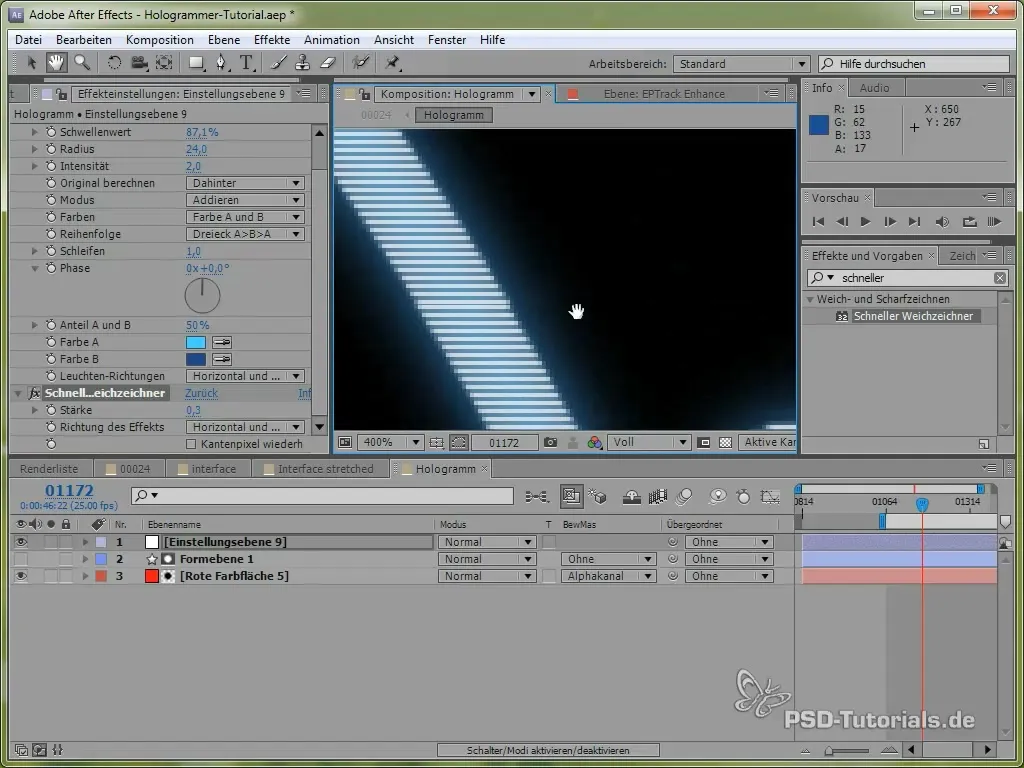
Povzetek - 2.5D sledenje z EPTrack: Ustvarjanje hologramov
Ta priročnik vam je pokazal, kako lahko uporabljate učinkovito 2.5D sledenje v povezavi z EPTrack, da dosežete impresivne holografske učinke. S pravimi tehnikami lahko perspektivno animirate predmete in optimizirate njihovo postavitev v 3D prostoru.
Pogosta vprašanja
Kako dodam učinek, ki osvetli zaslon?Lahko ustvarite novo nastavitveno plast in delate s krivuljami, da optimizirate sijaj predstavitve.
Kaj je EPTrack?EPTrack je orodje, ki omogoča sledenje gibom skozi več dimenzij, idealno za 2.5D sledilnike in animacije.
Kako lahko svoje holograme naredim bolj realistične?Lahko dodate barvne učinke in parametre šuma, da okrepite holografski učinek, ki celotnemu učinku doda več globine.


